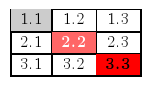Écrire des tableaux avec Latex
Tableaux
Commande générale: tabular
La commande générale est :
- Code:
\begin{tabular}{positions}
% Données dans le tableau
\end{tabular}
où
positions est une suite de caractères qui peuvent être:
l: pour une colonne alignée à gauche (left)r: pour une colonne alignée à droite (right)c: pour une colonne centrée (center)p{taille}: pour une colonne dans laquelle on souhaite affiché des paragraphes de texte justifié; la largeur est indiquée de manière classique, par exemplep{3cm}oup{10em}.
\parbox, ou l'environnement
minipage, ou encore en utilisant une boîte ou cadre
quelconque dans une cellule du tableaux
(voir paragraphe sur les boîtes).
Dans le tableau, les colonnes sont marquées par des esperluettes
&; les lignes sont terminées par des fins de lignes
\\.
Les traits horizontaux séparant les colonnes sont indiqués entre les positions correspondantes de la chaîne de caractère
positions par
le séparateur |.
Les traits horizontaux séparant deux lignes du tableau sont indiqués par
\hline (ligne horizontale)
à la fin de la ligne concernée.
Premiers exemples
- Code:
\begin{tabular}{|l|c|r|}\hline
A gauche & Au milieu & A droite\\\hline
A & B & C\\\hline
\end{tabular}
- Affichage:
-

- Code:
\begin{tabular}{|c|p{3cm}|}\hline
1 & Première ligne Deuxième ligne\\\hline
\end{tabular}
- Affichage:
-
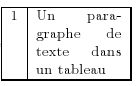
- Code:
\begin{tabular}{|l|c|}\hline
A gauche & \parbox{1cm}{Au milieu}\\\hline
A & B\\\hline
\end{tabular}
- Affichage:
-
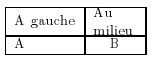
Tableau avec un grand nombre de colonnes
Un nombre de colonnes identiques peut-être déclaré en une seule fois en argument de
tabular:
- Code:
\begin{tabular}{|*{12}{l|}}\hline
1&2&3&4&5&6&7&8&9&10&11&12\\\hline
\end{tabular}
- Affichage:
-

Fusionner des cellules
On peut fusionner des cellules dans un tableau à l'aide la colonne
\multicolumn{nombre_colonnes}{position}{Texte}.
Le texte
Texte sera placé sur
les nombre_colonnes fusionnées.
L'argument position indique la position du texte dans la
cellule fusionnée résultante.
La commande
\cline{i-j} permet de placer un trait horizontal allant de
la colonne i à la colonne j.
- Code:
\begin{tabular}{|c|c|c|}\hline
\multicolumn{2}{|c|}{AB}& C\\\cline{1-2}
\multicolumn{1}{|c}{D}&\multicolumn{1}{c|}{E}&F\\\hline
G & H & I\\\hline
\end{tabular}
- Affichage:
-
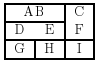
Dessin dans un tableau
- Code:
\begin{tabular}{|p{3cm}|p{1cm}}\hline
\begin{pspicture}(0,0)(3,0.6)
\psline(-0.2,0.6)(3.2,-0.1)
\put(0,0){caract 2}
\put(2,0.25){caract 1}
\end{pspicture}
& A \\\hline
B & \\
\end{tabular}
- Affichage:
-
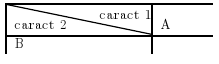
Caractactère spécial comme séparateur dans un tableau
Par défaut dans un tableau les colonnes sont séparées par des traits verticaux. On peut en fait utiliser tout type de caractère à cette fin.
- Code:
\begin{tabular}{|l|c@{\ $\heartsuit\rightarrow$\ }c} \hline
col1 & col2 & col3 \\\hline
col1 & col2 & col3 \\\hline
col1 & col2 & col3 \\\hline
\end{tabular}
- Affichage:
-
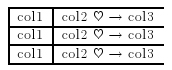
Hauteur des lignes
La commande
arraystretch définit la hauteur des lignes dans les tableaux. Il suffit donc de la modifier:
- Code:
\renewcommand{\arraystretch}{2.4}
\begin{tabular}{|c|c}\hline
$x$ & $\dfrac12$ \\\hline
$f(x)$ & $\infty$\\\hline
\end{tabular}
- Affichage:
-

Tabelaux colorés
On peut colorer les lignes ou colonnes d'un tableau en utilisant le package
colortbl:
- Code:
%\usepackage{colortbl}
\begin{tabular}{|c|c|}\hline
\rowcolor{lightgray}1 & gris \\\hline
\rowcolor{gray!30} 2 & gris clair \\\hline\hline
\rowcolor{blue} 3 & bleu \\\hline
\rowcolor{blue!60} 4 & bleu clair \\\hline\hline
\rowcolor[RGB]{255,20,120} 5 & ??? \\\hline
\end{tabular}
- Affichage:
-

- Code:
%\usepackage{colortbl}
\begin{tabular}{|>{\columncolor[RGB]{255,0,186}}c|c|>{\columncolor{gray!40}\color{white}\bf}c|}
\hline
col 1 & col 2 & col 3\\\hline
lign 2 & ??? & ???\\\hline
\end{tabular}
- Affichage:
-
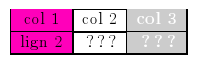
- Code:
%\usepackage{colortbl}
\begin{tabular}{|c|c|c|}\hline
\cellcolor{gray!40}1.1 & 1.2 & 1.3 \\\hline
2.1 & \cellcolor{red!60}\textcolor{white}{\bf 2.2} & 2.3 \\\hline
3.1 & 3.2 & \cellcolor{red}{\bf 3.3} \\\hline
\end{tabular}
- Affichage:
-